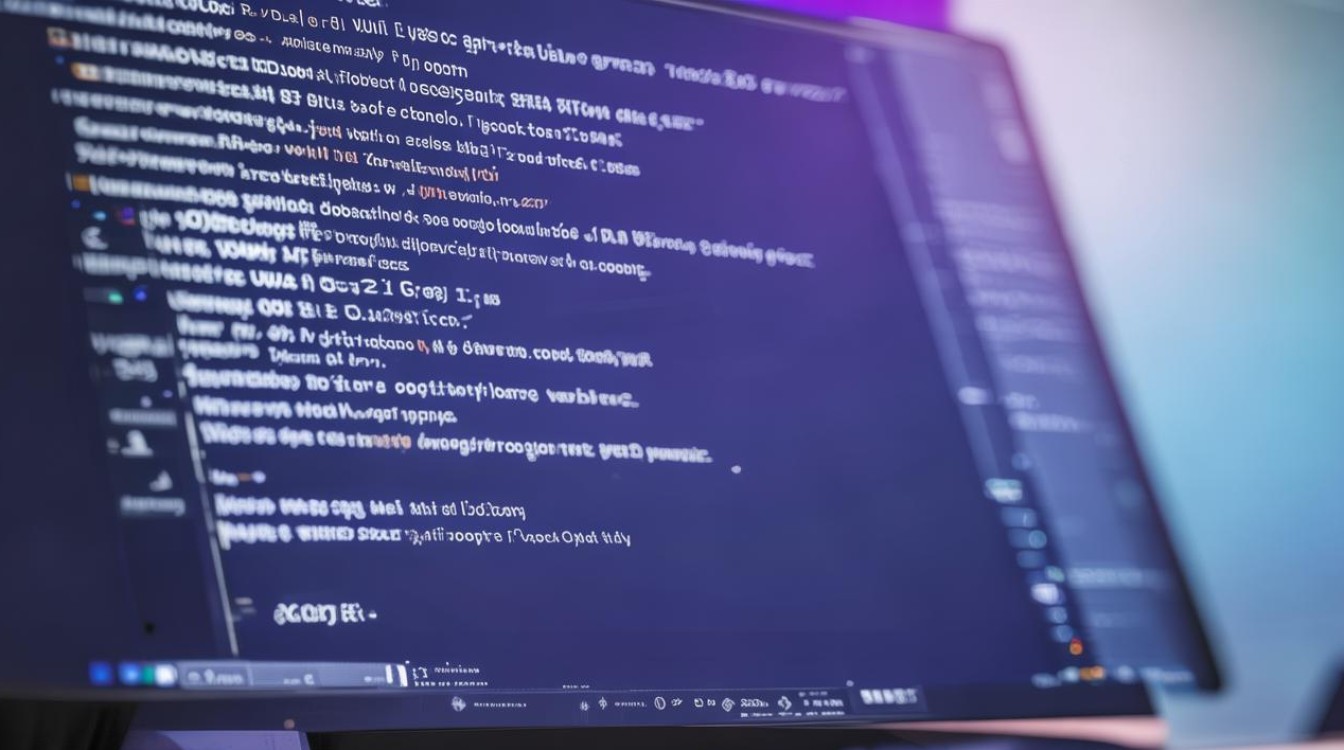pe显示硬盘驱动丢失
shiwaishuzidu 2025年4月30日 15:10:52 驱动 10
PE下硬盘驱动缺失,需加载对应驱动或更换集成驱动的PE系统修复。
当使用Windows PE(预安装环境)进行系统维护、数据恢复或重装操作系统时,用户可能会遇到一个常见问题:PE环境下无法识别硬盘,提示“硬盘驱动丢失”,这一问题通常由驱动兼容性、硬件配置或系统设置错误引起,以下是详细的原因分析、解决方案及预防措施。
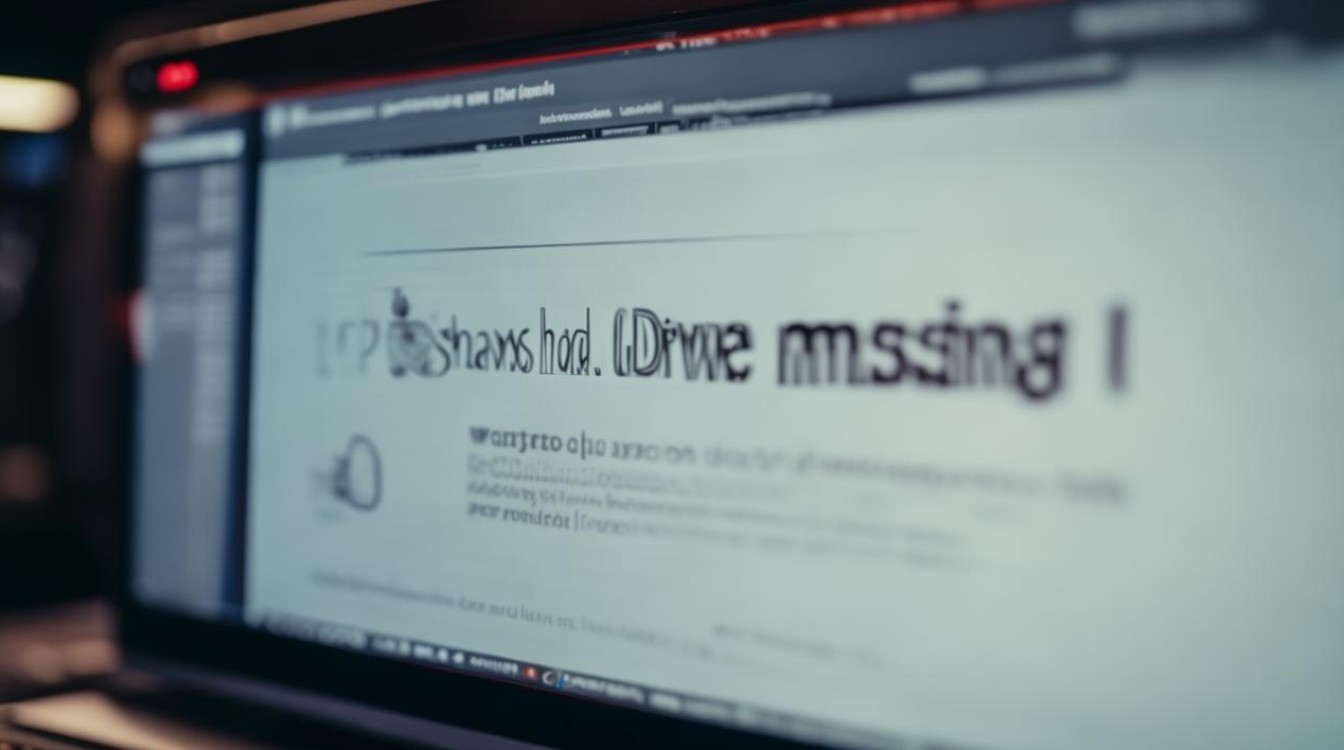
问题表现与常见原因
问题具体表现
- 现象1:进入PE后,桌面无硬盘盘符显示。
- 现象2:使用分区工具(如DiskGenius)时提示“未检测到硬盘”。
- 现象3:安装系统时,安装界面无法找到目标硬盘。
核心原因分析
以下表格归纳了导致PE无法识别硬盘的常见原因:
| 原因分类 | 具体场景 |
|---|---|
| 驱动未集成 | PE系统未内置对应硬盘控制器(如Intel RST、AMD RAID或NVMe驱动)。 |
| 硬件兼容性问题 | 新硬盘型号(如PCIe 4.0 SSD)或主板芯片组过新,旧版PE不支持。 |
| BIOS/UEFI设置错误 | 硬盘模式设置为RAID或Intel RST,而PE未加载相应驱动;安全启动未关闭。 |
| 硬盘物理损坏 | 硬盘故障导致PE无法识别(需排除硬件问题)。 |
解决方案分步指南
检查BIOS/UEFI设置
步骤1:重启电脑,进入BIOS/UEFI界面(通常按Del、F2或F12键)。
步骤2:确认以下设置:
- SATA模式:将RAID/RST模式改为
AHCI(兼容性更好)。 - 安全启动(Secure Boot):关闭该选项。
- 启动模式:UEFI与Legacy(CSM)需与PE启动盘匹配(如UEFI启动盘需UEFI模式)。
更换或更新PE工具
如果PE版本过旧(如基于Win8内核),建议使用支持新硬件的PE工具:
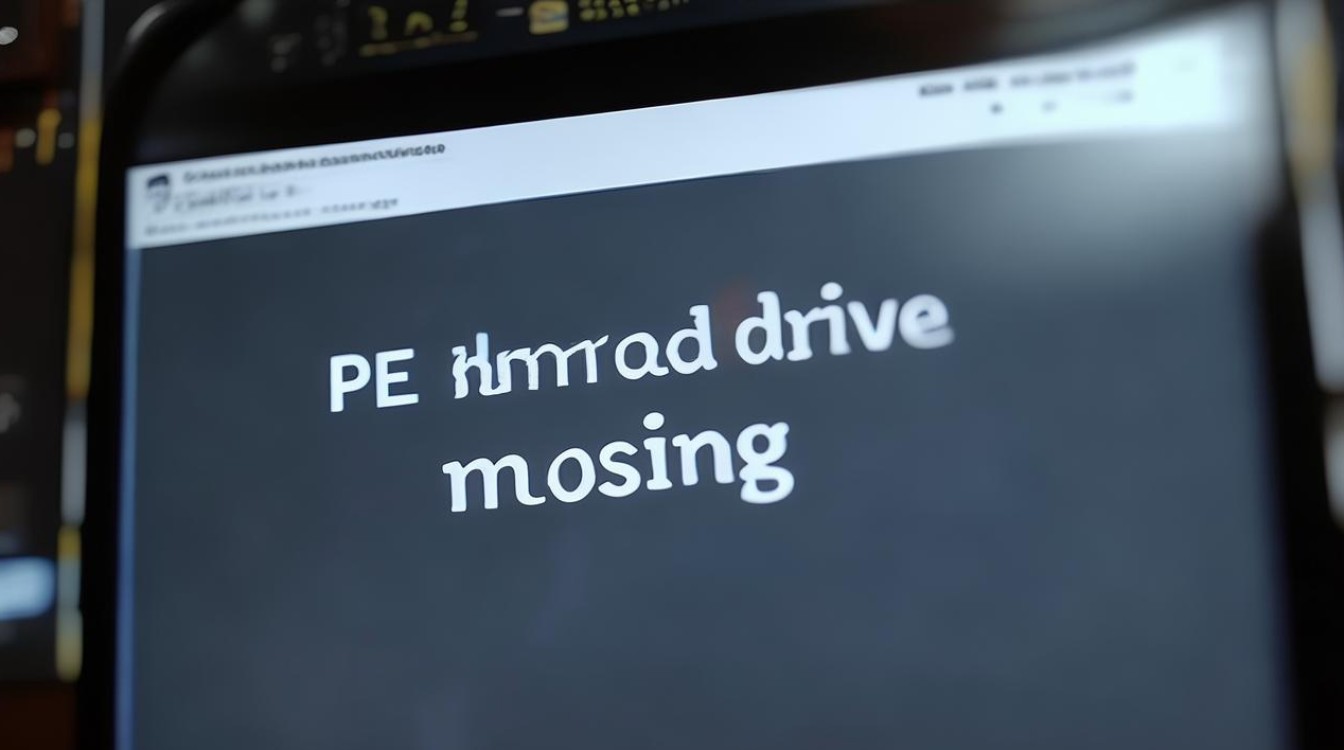
- 推荐工具:微PE工具箱(Win10/11内核)、EasyU、Ventoy(支持动态加载驱动)。
- 操作步骤:
- 下载新版PE镜像,使用Rufus或UltraISO制作启动盘。
- 重启进入新PE环境,检查是否识别硬盘。
手动注入硬盘驱动
若需保留原有PE工具,可手动添加缺失的驱动:
- 从主板官网或硬盘厂商下载驱动(如Intel Rapid Storage Technology驱动)。
- 使用工具(如DISM++)将驱动集成到PE镜像中。
- 重新制作启动盘并测试。
使用外置驱动加载功能
部分高级PE工具支持外置驱动包:
- 示例:将驱动文件(
.inf、.sys)放入U盘的特定目录(如PETOOLS\Drivers)。 - 加载方法:进入PE后运行驱动安装工具,手动选择驱动路径。
排查硬件问题
若以上方法无效,需确认硬盘是否正常:

- 尝试将硬盘连接到其他电脑。
- 使用硬盘盒连接为外置存储,检查是否识别。
- 通过SMART工具检测硬盘健康状态(如CrystalDiskInfo)。
预防措施与优化建议
PE工具的选择与更新
| PE工具特性 | 推荐方案 |
|---|---|
| 内核版本 | 优先选择基于Win10 21H2或Win11的PE系统。 |
| 驱动覆盖范围 | 支持NVMe、USB 3.2、Intel VMD等新协议。 |
| 扩展功能 | 内置DiskGenius、分区助手等实用工具。 |
定期备份驱动
- 使用工具(如DriverBackup!)备份本机硬盘控制器驱动。
- 将备份文件保存在云端或外部存储,便于后续注入到PE中。
主板固件升级
- 访问主板厂商官网,更新BIOS/UEFI至最新版本,提升兼容性。
相关问答(FAQs)
Q1:如何判断PE不识别硬盘是驱动问题还是硬盘损坏?
- 解答:
- 若硬盘在其他电脑或BIOS中可识别,则PE驱动缺失可能性较大。
- 若硬盘异响、无法被任何设备识别,或SMART检测到严重错误,可能为物理损坏。
- 临时切换BIOS的SATA模式至AHCI,若PE可识别,则原模式驱动未加载。
Q2:在PE中找不到硬盘,如何紧急恢复数据?
- 解答:
- 使用Linux Live USB(如Ubuntu)启动,Linux内核对新硬件支持更好。
- 将硬盘作为从盘挂载到其他电脑,通过SATA/USB接口读取数据。
- 借助专业数据恢复工具(如R-Studio),直接从物理磁盘扫描文件。